Les Motorola sont des appareils sympathiques en raison de leur conception et de leurs spécifications. Ils ont cette sensation en main que les utilisateurs apprécieront instantanément au premier regard. Son nom de marque attire l'attention des utilisateurs.
Motorola est une marque réputée dans le secteur des appareils mobiles. Cependant, les appareils mobiles peuvent rencontrer des problèmes à tout moment. Il est donc crucial de garantir que vos données sont sauvegardées en cas d’événements imprévus tels qu’une panne d’application ou un virus ou une corruption de fichiers.
La sauvegarde Motorola fait partie de la routine d'utilisation du téléphone. Mais tous les utilisateurs ne savent pas comment sauvegarder les téléphones Motorola . Alors, vous vous demandez peut-être. Heureusement, ce guide présente des méthodes pratiques pour effectuer une sauvegarde des appareils Motorola. Continue de lire.
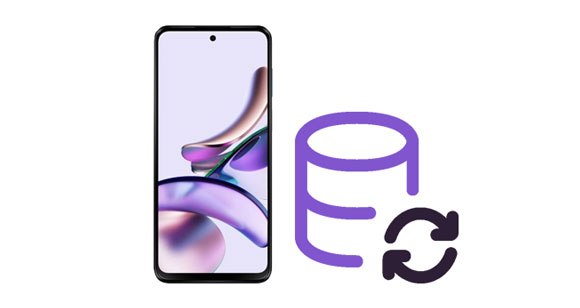
Une façon de sauvegarder et de restaurer un téléphone Motorola consiste à utiliser un compte Google, car vous pouvez transférer des données entre appareils.
Étape 1 : Dirigez-vous vers « Paramètres » sur votre téléphone, recherchez l'icône « Système » et cliquez dessus.
Étape 2 : Choisissez « Sauvegarde », faites glisser l'écran vers le haut jusqu'au bouton et cliquez sur « Activer ».
Étape 3 : Assurez-vous que l'icône « Sauvegarde par Google One » est activée et cliquez sur « Sauvegarder maintenant ». Vous pouvez ensuite sauvegarder les données du Moto G13 sur Google One.

Tout comme son nom, Motorola Migrate est un gestionnaire de sauvegarde spécialement conçu pour les appareils Motorola afin de faciliter le transfert de fichiers entre appareils Motorola. De plus, vous pouvez l'utiliser pour transférer des contacts depuis des téléphones traditionnels. Des fichiers tels que des vidéos, des photos, l'historique des appels, les contacts SIM, l'historique des textes, etc. peuvent être transférés d'un Motorola vers votre stockage externe.
Étape 1 : Installez l'application Motorola Migrate sur le téléphone Motorola et le périphérique de sortie. Lancez-le, puis configurez le téléphone Motorola comme appareil source. Le téléphone de sortie peut être Android ou iOS.
Étape 2 : Ensuite, scannez un code QR pour connecter les deux appareils. Connectez ces deux appareils au même Wi-Fi et commencez à transférer toutes les données de l'appareil Motorola pour les sauvegarder. Enfin, appuyez sur « Quitter » lorsque le processus est terminé.
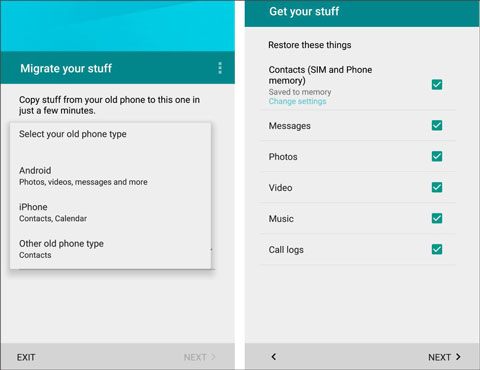
A lire aussi : Voulez-vous une alternative puissante à Motorola Migrate ? Peut-être pourrez-vous le trouver dans ce tutoriel.
Verizon Cloud est une application de stockage cloud pour mobile et ordinateur de bureau qui permet aux utilisateurs de répondre à leurs besoins de sauvegarde. Vous pouvez transférer des fichiers tels que des photos, des vidéos, de la musique, des documents, etc. vers son stockage gratuit.
En outre, l'application permet aux utilisateurs d'accéder aux fichiers sauvegardés n'importe où, mais vous ne pouvez pas transférer directement des contacts, des journaux d'appels ou des messages texte ; il permet uniquement de synchroniser les fichiers.
Étape 1 : Téléchargez et installez l'application sur Motorola à partir de la boutique d'applications de l'appareil. Vous pouvez également le télécharger sur l'ordinateur pour une utilisation en ligne. Lancez l'application après le téléchargement et connectez-vous ou inscrivez-vous avec votre compte Verizon.
Étape 2 : Cliquez dans la partie supérieure droite de l'écran et accédez à « Paramètres ». Choisissez ensuite « Que sauvegarder » pour choisir les types de fichiers que vous souhaitez sauvegarder. Appuyez sur « Télécharger maintenant » en haut à droite de la page d'accueil. L'application synchronisera vos données avec Verizon Cloud.
Étape 3 : Accédez à votre ordinateur ou à un autre téléphone mobile et ouvrez Verizon Cloud avec votre compte. Ensuite, vous pouvez visualiser vos données de sauvegarde.
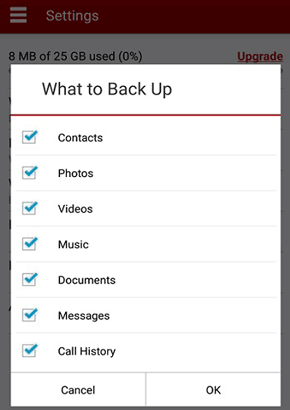
Un moyen pratique de sauvegarder des téléphones Motorola sur des ordinateurs consiste à utiliser Motorola Mobile Phone Tools. Il s'agit d'une application qui permet aux utilisateurs de transférer des fichiers entre téléphones mobiles et ordinateurs. Mais ce sera mieux si votre PC fonctionne sous Windows 10 ou 11. Vous pouvez synchroniser le calendrier et la liste de contacts.
Étape 1 : Téléchargez Motorola Phone Tools sur votre PC, installez-le et configurez tout correctement.
Étape 2 : Établissez une connexion et commencez par créer le profil. Sélectionnez le type de connexion avant de relier le téléphone. Appuyez sur « Suivant », puis branchez votre téléphone sur votre PC. Il sera détecté et la configuration sera terminée.
Étape 3 : Choisissez maintenant une catégorie sur l'interface et sauvegardez les données sur votre PC.
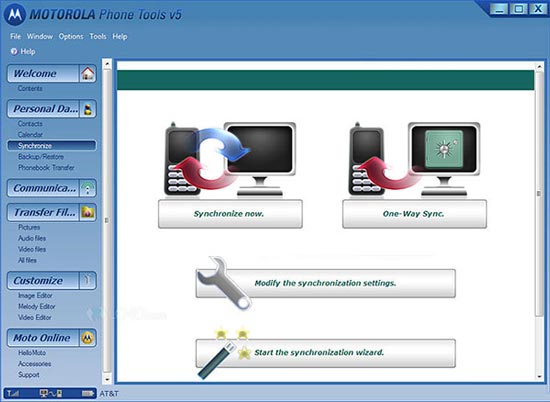
En savoir plus : Comment réinitialiser un téléphone Motorola verrouillé - 5 astuces utiles
Si vous êtes un utilisateur Mac, vous pouvez utiliser Android Files Transfer pour sauvegarder le téléphone Motorola. Cependant, votre Mac doit fonctionner sous OS 10.7 et supérieur. Lorsque vous associez votre téléphone, Android Files Transfer reconnaîtra immédiatement votre appareil, vous permettant ainsi de gérer les fichiers.
La bonne nouvelle est que vous pouvez copier, supprimer ou coller des fichiers directement, vous permettant ainsi de sauvegarder vos données en choisissant uniquement les fichiers que vous souhaitez transférer. Cependant, le processus de transfert peut être lent.
Étape 1 : Lancez l'application après l'avoir téléchargée et installée. Branchez ensuite l'appareil Motorola sur Mac. Choisissez l'option " Transférer des fichiers " dans la fenêtre principale et démarrez le lecteur Android sur Mac.
Étape 2 : Choisissez les fichiers de Motorola, puis copiez-les sur Mac. Ensuite, allez dans « Finder » puis « Périphériques » et appuyez sur « Éjecter » une fois le processus terminé.

Voir plus : Comment transférer facilement des données de LG vers Motorola ? Lisez ce guide ici si nécessaire.
Grâce aux progrès technologiques, trouver un logiciel fiable et puissant pour gérer parfaitement la sauvegarde et la restauration des données n’est pas un défi. Un outil qui effectue parfaitement la sauvegarde et la restauration sur les appareils Android est Samsung Backup and Restore .
Ce logiciel de sauvegarde est un programme génial qui permet aux utilisateurs d'effectuer des processus de sauvegarde comme des pros. Il vous donne le droit de sauvegarder votre Motorola sur l'ordinateur en un seul clic. Vous n'avez pas besoin de compétences techniques particulières pour l'utiliser. Vous pouvez librement sauvegarder vos contacts , photos, musique, applications, SMS et bien plus encore, sans perte de qualité.
De plus, cet outil est toujours disponible si vous souhaitez restaurer la sauvegarde sur un nouvel Android . L'ensemble du processus prend quelques secondes, ce qui vous fait gagner du temps et des efforts. Il analyse et répertorie rapidement tous les fichiers de sauvegarde que vous avez créés sur l'ordinateur. Il vous suffit de choisir les types de fichiers à restaurer sur votre Android.
De plus, il est largement compatible avec presque tous les appareils Android dans différents modèles et marques, comme Motorola, Honor, Samsung, Xiaomi, Sony, LG, etc. Il est super facile à utiliser, grâce à son interface conviviale.
- Sauvegardez et restaurez les données sur Motorola en 1 clic.
- Vous permet de sélectionner les types de fichiers avant la sauvegarde et la restauration.
- Aucune perte de données lors du transfert de fichiers.
- Prend en charge plusieurs types de fichiers, tels que des applications, des documents, des images, des chansons, des journaux d'appels, des vidéos, etc.
- Compatible avec la plupart des marques et modèles Android.
- Prise en charge des connexions Wi-Fi et USB.
Téléchargez ce logiciel de sauvegarde.
Étape 1 : Téléchargez le programme sur l'ordinateur et exécutez-le. Appuyez sur " Sauvegarde et restauration Android ". Utilisez USB pour connecter le Motorola à l’ordinateur.
Étape 2 : Sélectionnez l'option " Sauvegarde ", puis choisissez les fichiers à sauvegarder. Appuyez sur " Navigateur " pour choisir l'emplacement où enregistrer les sauvegardes sur l'ordinateur.

Étape 3 : Une fois terminé, cliquez sur « Sauvegarder » et vos fichiers seront enregistrés sur l'ordinateur.

Pour restaurer la sauvegarde, appuyez sur " Restaurer " et choisissez le fichier de sauvegarde et les types de données. Appuyez sur l'onglet " Restaurer " pour restaurer les fichiers que vous avez sélectionnés dans la sauvegarde.

Vous souhaitez sauvegarder le téléphone Motorola ? Ne vous inquiétez pas. Nous avons discuté de méthodes réalisables pour vous mettre sur la bonne voie. Samsung Backup and Restore est le meilleur logiciel pour une sauvegarde et une restauration rapides. Il prend en charge la plupart des téléphones Motorola et autres appareils Android. Ainsi, vous pouvez l'utiliser pour sauvegarder et restaurer des données sans problème. De plus, il est facile à utiliser même si vous n'êtes pas un technicien. Si vous ne l'avez pas encore essayé, c'est le moment !
Articles Liés
Tutoriel de récupération SMS : récupérer efficacement les messages texte supprimés sur Motorola
Transférer des photos de mon téléphone Motorola vers mon ordinateur de 3 manières simples
Comment sauvegarder des messages texte sur Android sans application [Étapes faciles]
Comment mettre de la musique sur des appareils Android de manière transparente (5 méthodes)
Copyright © samsung-messages-backup.com Tous droits réservés.